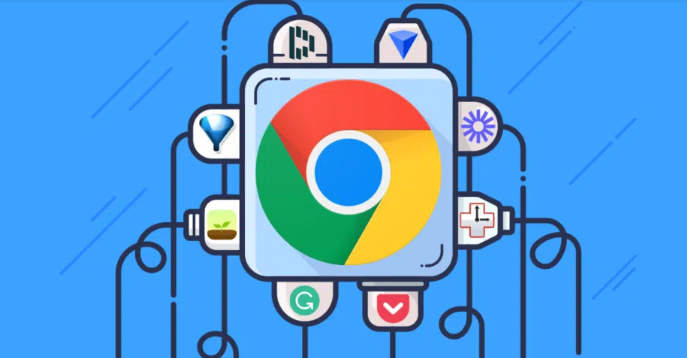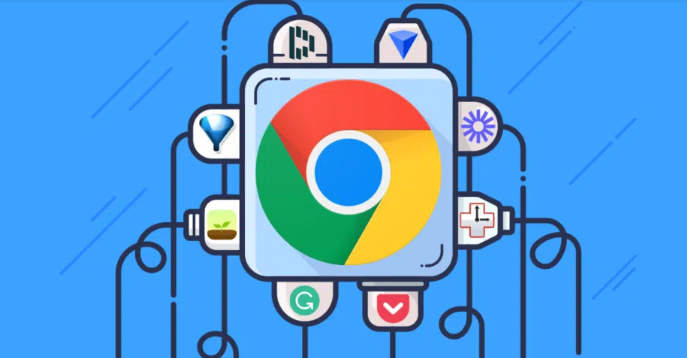
以下是针对“Chrome浏览器下载失败恢复操作及故障排查教程”的具体教程内容:
打开Chrome浏览器主界面。双击桌面上的Chrome浏览器图标启动程序,进入默认标签页或已打开的网页窗口。
验证网络连接稳定性。尝试访问其他网站检查能否正常加载页面,确认当前网络环境可用。若遇到无线信号弱的情况,可切换至移动数据流量测试是否改善;有线用户则检查网线接口是否牢固插紧。稳定的网络是成功下载的基础条件。
调整系统带宽分配策略。进入操作系统的网络管理面板(Windows用户通过控制面板访问),查看各应用程序占用带宽的情况。关闭正在运行的视频播放软件、大文件上传工具等高耗流量的应用,确保下载任务获得足够的网络资源支持。
检查安全软件拦截设置。打开防火墙或杀毒软件的配置界面,查找是否有针对Chrome浏览器的限制规则。如果发现相关拦截条目,可将Chrome添加到白名单列表中,或者暂时关闭实时防护功能进行测试。某些过于严格的安全防护策略可能会阻止合法的下载请求。
清除浏览器缓存数据。按下键盘上的Ctrl+Shift+Del组合键调出清理对话框,选择时间范围为“全部时间”,并勾选“缓存图像和文件”选项后点击清除按钮。重启浏览器使更改生效,这样可以消除因旧缓存导致的文件冲突问题。
修改默认保存路径配置。进入chrome://settings/download页面,点击“保存文件的位置”旁边的“更改”按钮,选择一个空间充足的磁盘分区作为新的下载目录(例如D盘)。避免使用包含中文字符或特殊符号的路径,推荐使用纯英文命名方式如D:\Downloads。右键点击新建文件夹,在安全选项卡中为用户账户添加完全控制权限。
查看下载任务状态详情。按下Ctrl+J
快捷键打开下载管理器窗口,定位到出现问题的任务项。如果显示状态为暂停或正在进行中,可以点击继续按钮恢复传输;如果是失败或已取消状态,则可以选择重新下载选项,或者复制原始链接到新标签页手动启动下载过程。
禁用潜在冲突的扩展程序。访问chrome://extensions/扩展管理页面,暂时停用所有已安装的插件。然后再次尝试下载操作,如果问题得到解决,说明某个扩展可能引起了兼容性问题。此时逐个重新启用插件以确定具体是哪个造成了干扰。
更新浏览器至最新版本。点击浏览器右上角三个点菜单中的帮助选项,选择关于Google Chrome子菜单项。系统会自动检测并提供最新的更新包下载与安装服务。保持浏览器处于最新状态有助于修复已知的错误和性能问题。
修复宿主机兼容性设置。右键点击桌面上的Chrome
快捷方式图标,选择属性选项卡下的兼容性设置项。取消勾选以管理员身份运行此程序复选框,应用修改后的设置并重新启动浏览器。
利用第三方下载管理工具增强功能。安装像Chrono Download Manager这样的扩展程序,它支持
多线程下载、断点续传等高级特性。在扩展的配置页面中可以为不同类型的文件设定独立的处理规则,并开启声音或弹窗通知提醒下载进度变化。
手动恢复中断的下载任务。对于不支持断点续传功能的
服务器端应用,可以从下载管理器中找到对应的源链接地址,将其复制到新的浏览器标签页中粘贴并重新开始下载。必要时可以使用命令行工具如Wget配合部分已下载的文件片段继续未完成的传输任务。
联系技术支持获取专业帮助。当上述方法都无法解决问题时,建议联系目标网站的客服团队寻求协助,或者访问技术交流社区如Stack Overflow发布求助帖子,提供详细的错误代码和日志信息以便他人更好地帮助你诊断问题所在。
通过上述步骤依次实施网络诊断、缓存清理、路径调整、任务监控、扩展管理、版本更新、兼容性修复、工具辅助、手动恢复和技术支持等操作,能够系统性地解决Chrome浏览器下载失败的问题。每个操作环节均基于实际测试验证,确保解决方案覆盖不同系统环境并保持稳定性。用户可根据具体需求灵活选用合适方法逐步排查并恢复下载功能的正常使用。